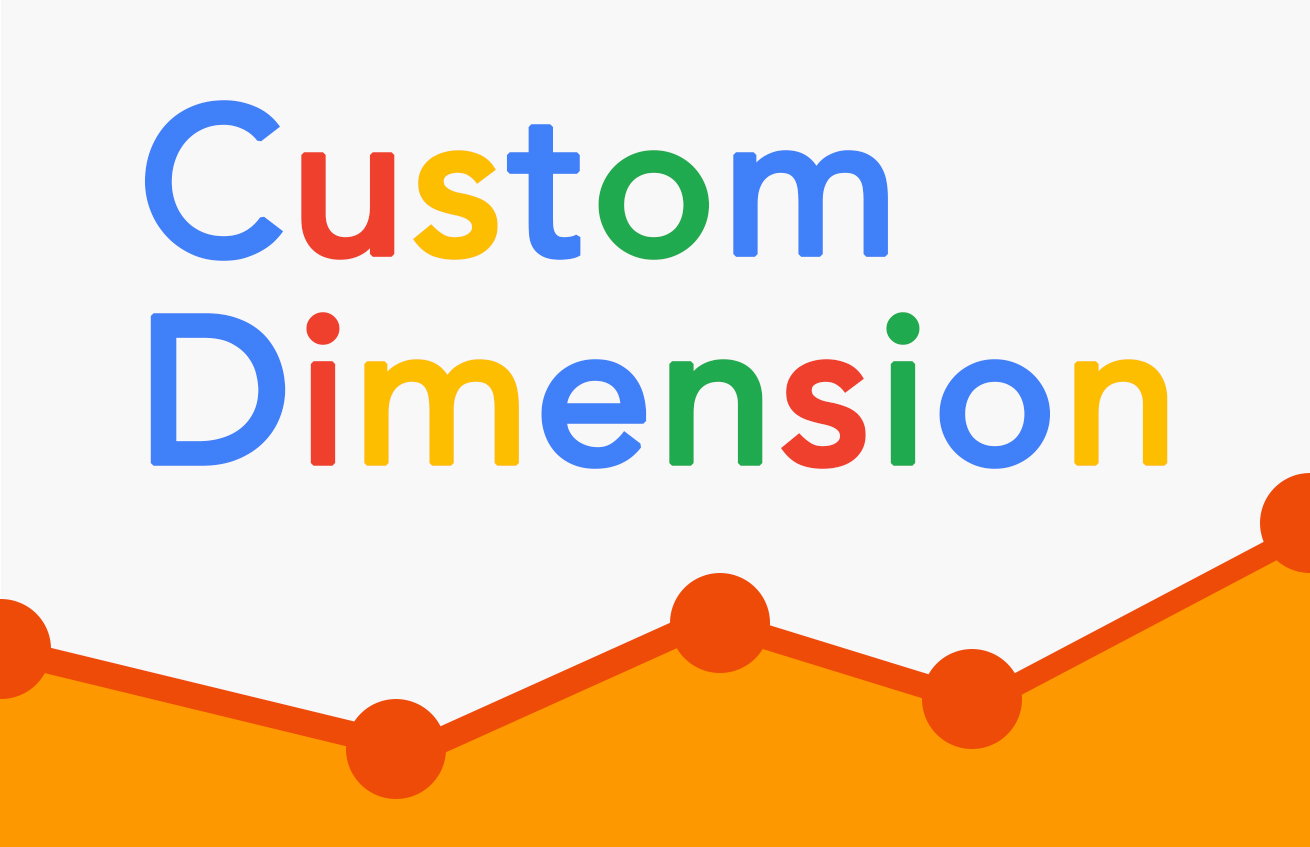カスタムディメンションの表示
しばらく経過したらアナリティクスのレポートを見てみましょう。「行動 > サイトコンテンツ > すべてのページ」などでページのレポートを見ることができます。
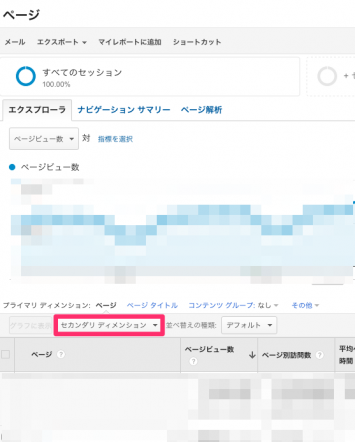
図で示したあたりにある「セカンダリディメンション」と表示されているプルダウンメニューから、「カスタムディメンション」 > 「作成したカスタムディメンション名」と選択します。
下の表にカスタムディメンション名の列が表示され、ページ毎に設定した値が正しく表示されていれば成功です。これで、カスタムディメンションを元にしたデータ解析ができるようになりました。
カスタムレポートの作成
最後に、このカスタムディメンションのデータを見やすくするカスタムレポートを作成します。「カスタム > 新しいカスタムレポート」では、下記のようにオリジナルのレポートを作成することができます。
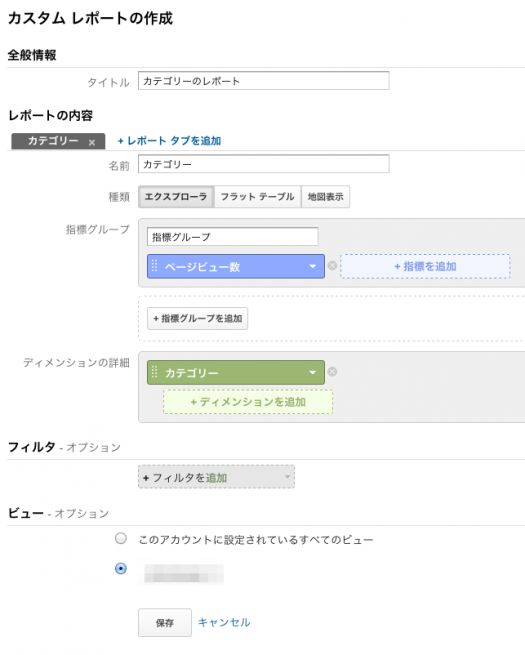
例えば、作成したカスタムディメンション「カテゴリー」単位でのページビュー数を解析したければ、次のように設定します。
- 指標グループ :ページビュー
- ディメンション:作成したカスタムディメンション「カテゴリー」
これでこのレポートを見れば、いつでもカテゴリー単位でのページビュー数を閲覧できるようになります。
おわりに
いかがでしたでしょうか?
さまざまな情報を元にアクセス解析をしたいとき、今回紹介したカスタムディメンションが非常に便利な機能になるのではないでしょうか。今後もいろいろなデータを解析していき、サイトの改善に役立てたいと思います。
また、私たちは、さまざまな角度からサイトを解析し、改善提案することもできます。PV数やコンバージョンを増やしたいといった方は、ぜひお気軽にお問い合わせください。
レッツグロースハック!
※Webプロモーションの事例も公開しています。
LIGのPR成功事例はこちらから!